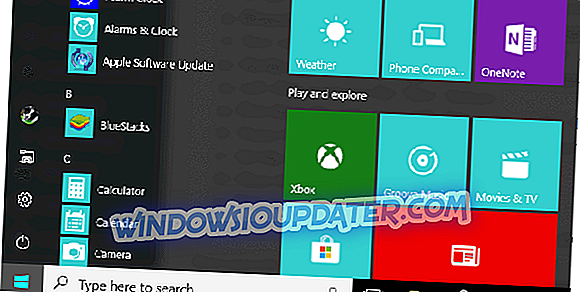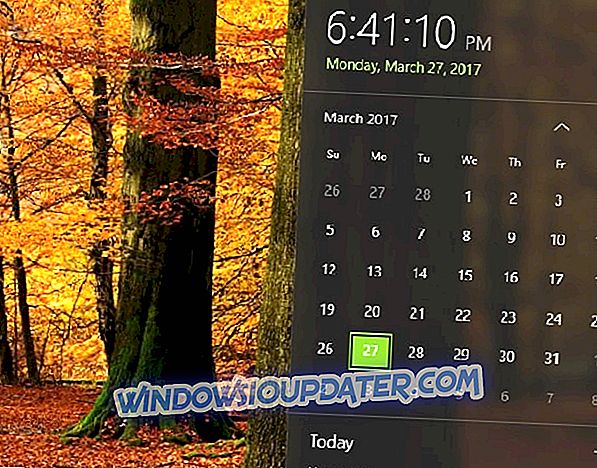Edge, Chrome 및 IE 사용자는 해당 브라우저에서 일부 웹 페이지가 열리지 않는다고 말했습니다. 필요한 페이지를 열려고하면 " 이 페이지에 안전하게 연결할 수 없습니다 "탭이 열립니다. 탭에 " 사이트에서 오래된 또는 안전하지 않은 TLS 보안 설정을 사용하기 때문일 수 있습니다. 이 문제가 계속 발생하면 웹 사이트 소유자에게 문의하십시오. " 일부 Edge 사용자는 페이지 연결 오류를 해결 한 해결책 중 일부입니다.
이 페이지 오류에 안전하게 연결할 수 없습니다.
- TLS 설정 선택
- 혼합 콘텐츠 사용
- 바이러스 백신 사용 안 함
- 네트워크 드라이브 업데이트
1. TLS 설정 선택
" 이 페이지에 안전하게 연결할 수 없습니다. "탭에 TLS 설정으로 인한 문제 일 수 있다고 나와 있습니다. 그래서 이것은 해결책을위한 단서입니다. 일부 Edge 사용자는 다음과 같이 TLS 옵션을 선택하여 고정 페이지 연결 오류가 발생합니다.
- 여기를 입력하여 검색 버튼을 누르면 Cortana의 검색 창이 열립니다.
- 검색 창에 '인터넷 옵션'이라는 키워드를 입력하십시오.
- 바로 아래에 표시된 창을 열려면 인터넷 옵션을 선택하십시오.
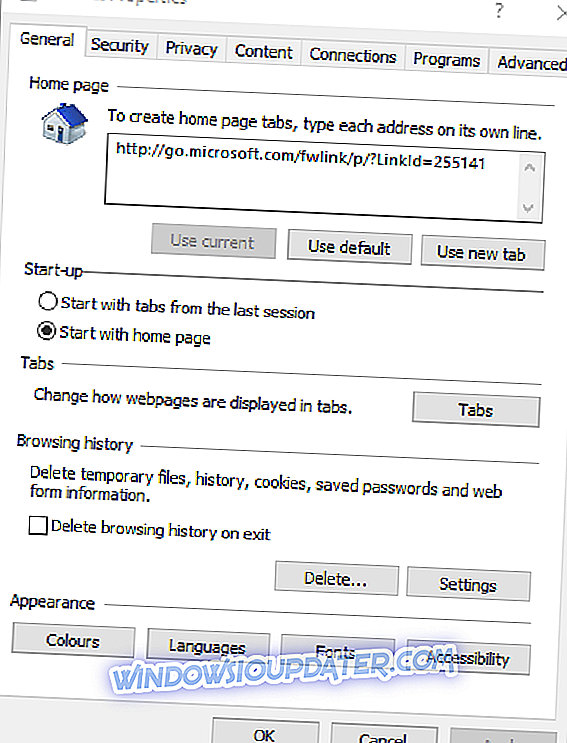
- 고급 탭을 선택하십시오.
- 그런 다음 바로 아래로 스크롤하여 SSL 및 TLS 확인란을 선택하십시오.
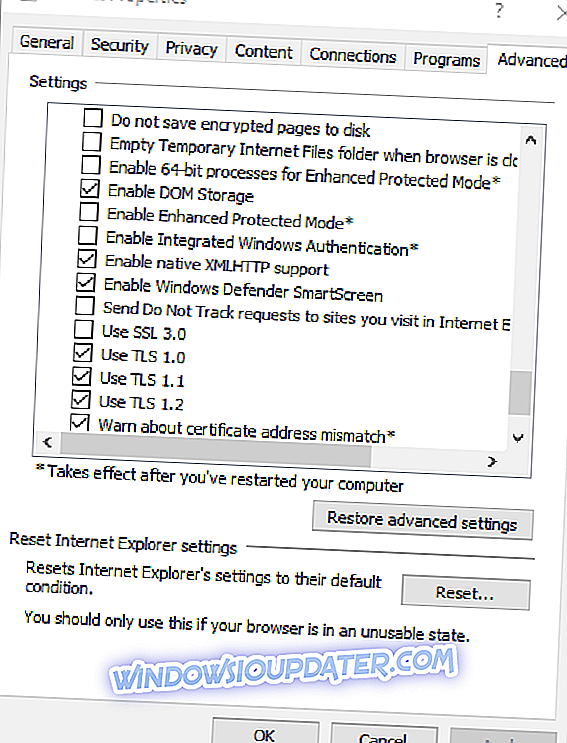
- 적용 단추를 눌러 옵션을 적용하십시오.
- 확인 버튼을 선택하면 창이 닫힙니다.
2. 혼합 콘텐츠 사용
혼합 된 콘텐츠 표시 가 활성화되어 있지 않으면 Edge가 더 많은 페이지를 차단합니다. 따라서 혼합 된 콘텐츠를 사용하면 " 이 페이지에 안전하게 연결할 수 없음 "오류가 해결 될 수 있습니다. 혼합 컨텐츠를 사용하는 방법입니다.
- Cortana에 '인터넷 옵션'을 입력하고 인터넷 옵션을 선택하여 인터넷 속성 창을 엽니 다.
- 그런 다음 보안 탭을 선택하십시오.
- 사용자 정의 수준 옵션을 눌러 바로 아래의 스냅 샷에서 창을 엽니 다.
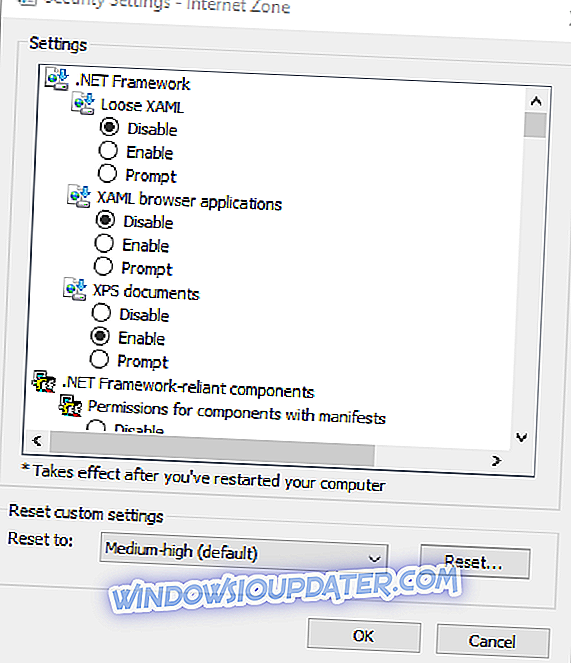
- 먼저 Reset to 드롭 다운 메뉴에서 Medium 을 선택하십시오.
- 바로 아래에 표시된 혼합 컨텐츠 표시 옵션으로 스크롤하십시오.
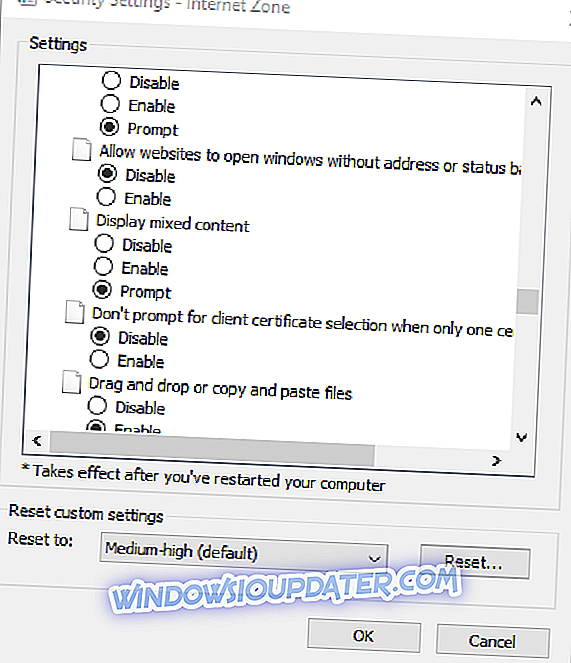
- 혼합 컨텐츠 표시 옵션에 대해 사용 가능 단일 선택 단추를 선택하십시오.
- 확인 버튼을 클릭하십시오.
3. 타사 안티 바이러스 유틸리티 끄기
일부 Edge 사용자는 타사 안티 바이러스 유틸리티를 비활성화하면 " 이 페이지에 안전하게 연결할 수 없음 "문제가 해결되었음을 확인했습니다. 바이러스 백신 소프트웨어를 사용하지 않으려면 시스템 트레이 아이콘을 마우스 오른쪽 단추로 클릭하고 상황에 맞는 메뉴에서 사용 안 함 또는 사용 안 함 옵션을 선택합니다. 또는 소프트웨어의 기본 창을 열고 설정 탭에서 비활성화 옵션을 찾습니다. 다음과 같이 Windows 10 시작에서 바이러스 백신 유틸리티를 제거 할 수도 있습니다.
- Windows + X 키를 눌러 Win + X 메뉴를 엽니 다.
- 작업 관리자 를 선택하여 유틸리티의 창을 엽니 다.
- 시작 탭을 선택하여 시작 항목 목록을 엽니 다.
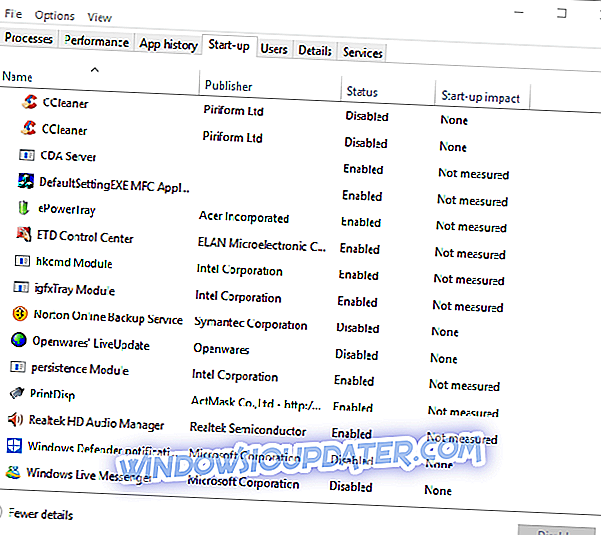
- 안티 바이러스 유틸리티를 선택하고 사용 안함 버튼을 누릅니다.
- 랩탑이나 데스크탑을 다시 시작하십시오.
설정 응용 프로그램에는 최신 Windows 10 빌드의 시작 소프트웨어 옵션도 포함되어 있습니다. 설정으로 시작 소프트웨어를 구성하려면 Cortana의 검색 창에 'apps'을 입력하십시오. 앱 및 기능을 선택하고 시작을 클릭하면 바로 아래에 표시된 시작 앱 목록이 열립니다. 그런 다음 안티 바이러스 소프트웨어를 토글 해제 할 수 있습니다.

4. 네트워크 드라이브 업데이트
Edge의 페이지 연결 오류는 호환되지 않는 네트워크 드라이버로 인한 것일 수도 있습니다. 드라이버 부스터 5의 프리웨어 버전으로 드라이버를 업데이트하고 수정할 수 있습니다.이 페이지의 무료 다운로드 버튼을 눌러 Windows 10, 8.1, 8 또는 7에 소프트웨어를 추가하십시오. 소프트웨어가 드라이버를 자동으로 검색합니다. 그런 다음 지금 업데이트 를 선택하여 Windows 플랫폼과 호환되지 않는 구형 네트워크 드라이버를 업데이트 할 수 있습니다.
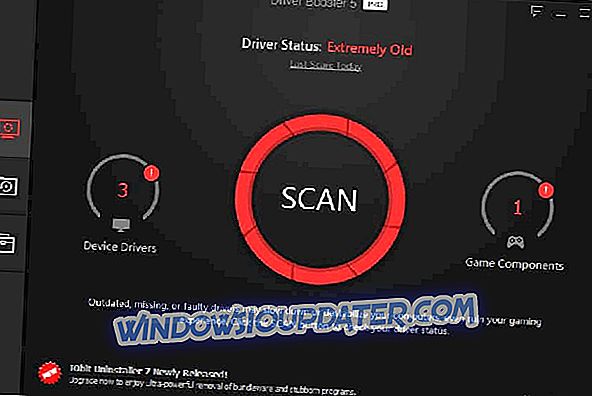
이러한 해결 중 하나 이상 이 " 이 페이지에 안전하게 연결할 수 없습니다 "오류 를 수정하여 Edge에서 여는 것이 아닌 페이지를 탐색 할 수 있습니다. 페이지 연결 오류에 대한 다른 해결 방법이 있으면 아래에서 공유하십시오.